QL-550
Preguntas frecuentes y solución de problemas |
¿Cómo puedo crear una etiqueta utilizando Banner DK-22205 o similar? (P-touch Editor 5.0 para Mac)
El método de creación de una etiqueta de bandera con "White Paper Tape Continuo Largo 62mm (DK-22205)" se describe a continuación:
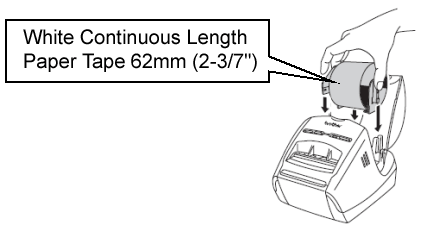
Inserte el "Papel Continuo Largo Blanco 62mm" en la impresora QL. Este rollo DK se proporciona como un rollo de arranque con la impresora QL. Se vende por separado puede ser necesario cuando se utiliza otra impresora QL.
Inicie P-touch Editor.
En la barra de comandos, haga clic para ver el inspector de papel.
para ver el inspector de papel.
Ajuste el ancho de la etiqueta de 62 mm (2-3/7 "), y establecer la longitud de la etiqueta de" Auto".
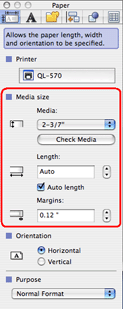
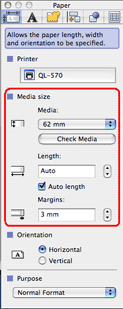
Haga clic a a continuación
a continuación  . La galería de Clip Art aparecerá.
. La galería de Clip Art aparecerá.
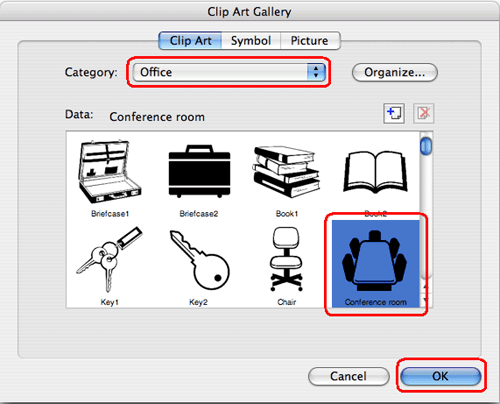
Elija la categoría que te gusta de la categoría en el menú desplegable y seleccione una imagen prediseñada, a continuación, haga clic en "OK".El arte clip seleccionado se colocará en la etiqueta. Usted puede cambiar su posición en cualquier lugar.
Haga clic en , y haga clic en cualquier parte de la ventana de diseño.
, y haga clic en cualquier parte de la ventana de diseño.
Escriba el texto.
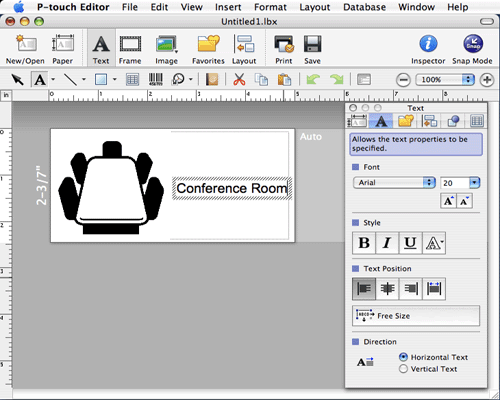
Ajuste el tipo de letra, tamaño y estilo del texto mediante el inspector de texto.
Haga clic en en la barra de herramientas Dibujo / Editar y, a continuación, haga clic en el objeto de texto. Cuadrados pequeños llamados asas aparecerá alrededor del texto. Ajuste la posición del objeto de texto arrastrándolo con el ratón.
en la barra de herramientas Dibujo / Editar y, a continuación, haga clic en el objeto de texto. Cuadrados pequeños llamados asas aparecerá alrededor del texto. Ajuste la posición del objeto de texto arrastrándolo con el ratón.
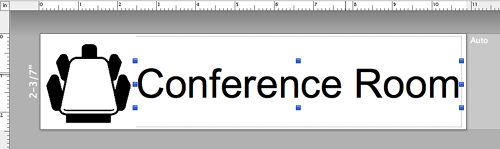
Haga clic en para abrir el cuadro de diálogo de impresión y haga clic en "Imprimir".
para abrir el cuadro de diálogo de impresión y haga clic en "Imprimir".
Etiqueta completa
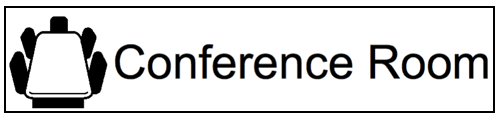
Despegar la etiqueta impresa y pegue la etiqueta.
- Inserte el rollo DK
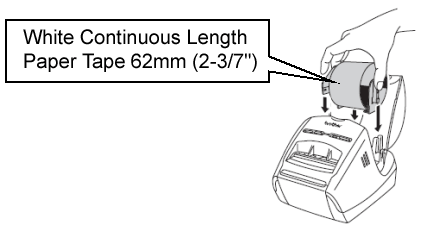
Inserte el "Papel Continuo Largo Blanco 62mm" en la impresora QL. Este rollo DK se proporciona como un rollo de arranque con la impresora QL. Se vende por separado puede ser necesario cuando se utiliza otra impresora QL.
- Seleccione la longitud de cinta
Inicie P-touch Editor.
En la barra de comandos, haga clic
 para ver el inspector de papel.
para ver el inspector de papel.Ajuste el ancho de la etiqueta de 62 mm (2-3/7 "), y establecer la longitud de la etiqueta de" Auto".
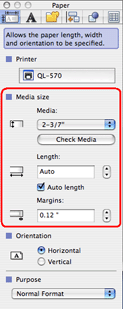
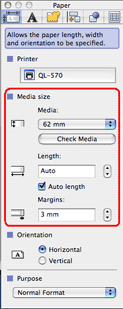
Si usted no desea que el inspector se apareció, haga clic en . Si lo quieren de vuelta que se apareció, haga clic en el botón de nuevo.
. Si lo quieren de vuelta que se apareció, haga clic en el botón de nuevo.
- Agregar imágenes prediseñadas al banner
Haga clic a
 a continuación
a continuación  . La galería de Clip Art aparecerá.
. La galería de Clip Art aparecerá.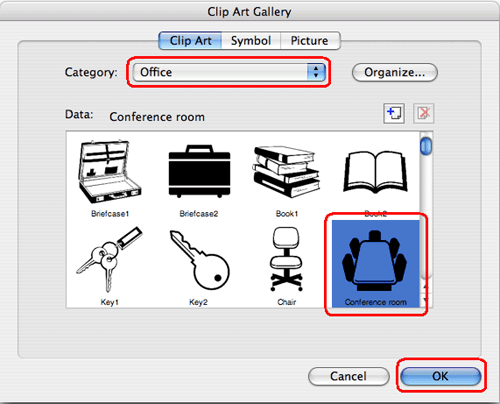
Elija la categoría que te gusta de la categoría en el menú desplegable y seleccione una imagen prediseñada, a continuación, haga clic en "OK".
- introduzca el texto
Haga clic en
 , y haga clic en cualquier parte de la ventana de diseño.
, y haga clic en cualquier parte de la ventana de diseño.Escriba el texto.
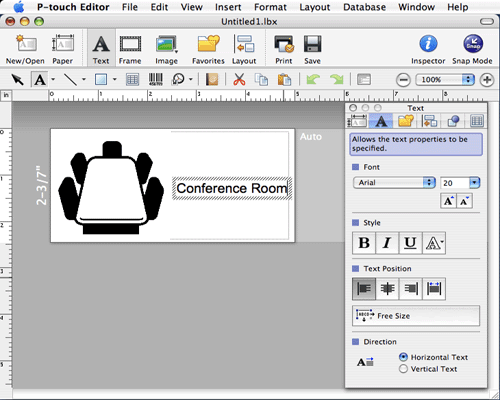
Ajuste el tipo de letra, tamaño y estilo del texto mediante el inspector de texto.
Haga clic en
 en la barra de herramientas Dibujo / Editar y, a continuación, haga clic en el objeto de texto. Cuadrados pequeños llamados asas aparecerá alrededor del texto. Ajuste la posición del objeto de texto arrastrándolo con el ratón.
en la barra de herramientas Dibujo / Editar y, a continuación, haga clic en el objeto de texto. Cuadrados pequeños llamados asas aparecerá alrededor del texto. Ajuste la posición del objeto de texto arrastrándolo con el ratón.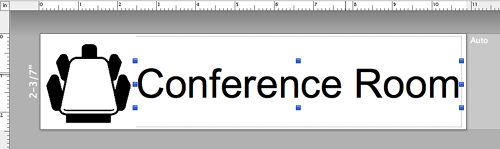
- Imprime la etiqueta
Haga clic en
 para abrir el cuadro de diálogo de impresión y haga clic en "Imprimir".
para abrir el cuadro de diálogo de impresión y haga clic en "Imprimir".Etiqueta completa
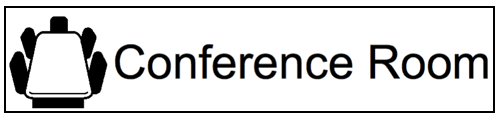
Despegar la etiqueta impresa y pegue la etiqueta.
En el caso de que no haya obtenido una respuesta a su pregunta, compruebe las preguntas frecuentes adicionales.
En el caso de que necesite ayuda adicional, póngase en contacto con el servicio de atención al cliente de Brother:
Comentarios sobre el contenido
Con el fin de mejorar nuestro servicio de asistencia, facilite sus comentarios a continuación.
